在网络使用过程中,有时候我们需要更改IP地址来实现某些目的。本文将介绍如何更改IP地址,以及使用的工具和步骤。

电脑品牌型号:Dell XPS 15
操作系统版本:Windows 10
软件版本:无特定要求
1、打开控制面板,点击“网络和Internet”。
2、选择“网络和共享中心”,点击“更改适配器设置”。
3、找到当前使用的网络连接,右键点击并选择“属性”。
4、在弹出的窗口中,找到“Internet协议版本4(TCP/IPv4)”,点击“属性”。
5、选择“使用下面的IP地址”,输入新的IP地址和子网掩码。
6、点击“确定”保存更改,关闭窗口。
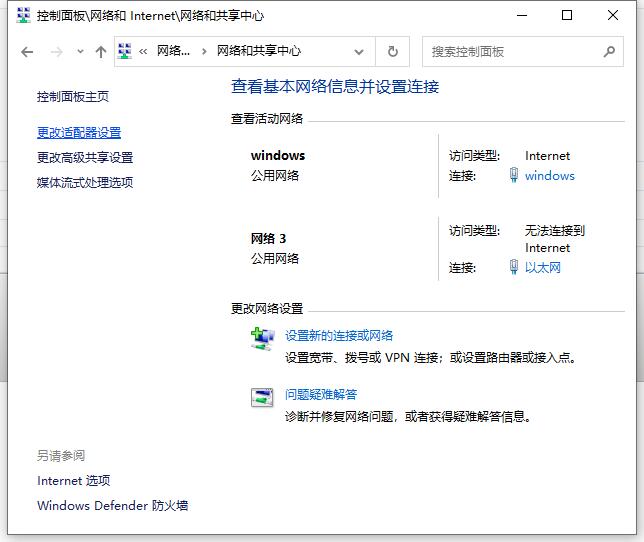
1、打开命令提示符,输入“ipconfig”查看当前IP地址和网关。
2、输入“ipconfig/release”释放当前IP地址。
3、输入“ipconfig/renew”获取新的IP地址。
4、输入“exit”退出命令提示符。
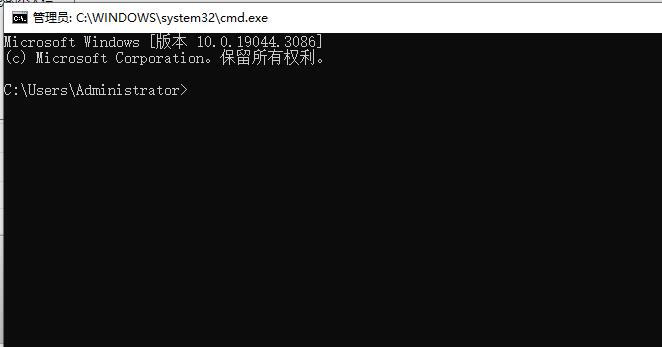
总结:通过网络设置或命令行,我们可以轻松地更改IP地址。在实际操作中,我们可以根据需要选择合适的方法来更改IP地址,以满足我们的需求。同时,我们也可以根据具体情况进行进一步的研究和探索,以寻找更多更改IP地址的方法和技巧。更多好用的windows系统的使用方法或者故障解决教程,我们还可以在“小鱼装机官网”内查看。
1、了解IP地址的基本概念很重要。IP地址是在互联网上标识设备的一串数字,每台连接到互联网的设备都有一个唯一的IP地址。IP地址分为公网IP和私有IP,公网IP由互联网服务提供商分配,而私有IP通常用于局域网内部。
2、除了手动更改IP地址外,还可以使用DHCP(动态主机配置协议)自动分配IP地址。当设备连接到网络时,DHCP服务器会自动为其分配一个可用的IP地址,简化了网络配置过程。
3、使用VPN(虚拟专用网络)也能够改变设备的IP地址。当您连接到VPN时,您的网络流量将通过VPN服务器路由,因此您的设备将使用VPN服务器的IP地址,而不是原始IP地址。这不仅可以保护您的在线隐私,还能帮助您访问地理位置受限的内容。
4、为了提高网络安全性,建议定期更改设备的IP地址。这样做可以防止黑客长期跟踪您的在线活动,并减少受到网络攻击的风险。此外,在连接到公共Wi-Fi网络时,更改IP地址尤为重要,因为这些网络更容易受到安全威胁。

在网络使用过程中,有时候我们需要更改IP地址来实现某些目的。本文将介绍如何更改IP地址,以及使用的工具和步骤。

电脑品牌型号:Dell XPS 15
操作系统版本:Windows 10
软件版本:无特定要求
1、打开控制面板,点击“网络和Internet”。
2、选择“网络和共享中心”,点击“更改适配器设置”。
3、找到当前使用的网络连接,右键点击并选择“属性”。
4、在弹出的窗口中,找到“Internet协议版本4(TCP/IPv4)”,点击“属性”。
5、选择“使用下面的IP地址”,输入新的IP地址和子网掩码。
6、点击“确定”保存更改,关闭窗口。
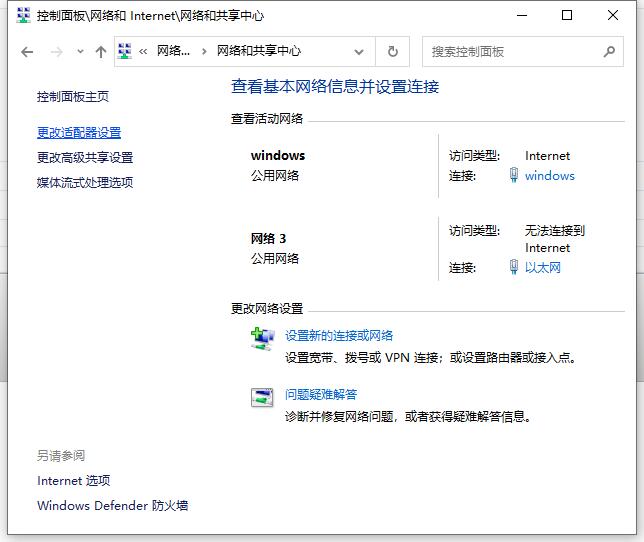
1、打开命令提示符,输入“ipconfig”查看当前IP地址和网关。
2、输入“ipconfig/release”释放当前IP地址。
3、输入“ipconfig/renew”获取新的IP地址。
4、输入“exit”退出命令提示符。
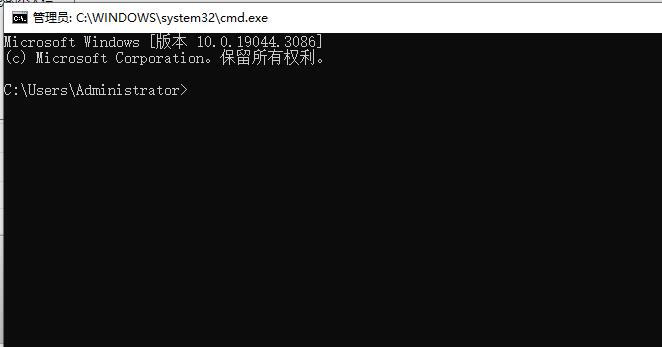
总结:通过网络设置或命令行,我们可以轻松地更改IP地址。在实际操作中,我们可以根据需要选择合适的方法来更改IP地址,以满足我们的需求。同时,我们也可以根据具体情况进行进一步的研究和探索,以寻找更多更改IP地址的方法和技巧。更多好用的windows系统的使用方法或者故障解决教程,我们还可以在“小鱼装机官网”内查看。
1、了解IP地址的基本概念很重要。IP地址是在互联网上标识设备的一串数字,每台连接到互联网的设备都有一个唯一的IP地址。IP地址分为公网IP和私有IP,公网IP由互联网服务提供商分配,而私有IP通常用于局域网内部。
2、除了手动更改IP地址外,还可以使用DHCP(动态主机配置协议)自动分配IP地址。当设备连接到网络时,DHCP服务器会自动为其分配一个可用的IP地址,简化了网络配置过程。
3、使用VPN(虚拟专用网络)也能够改变设备的IP地址。当您连接到VPN时,您的网络流量将通过VPN服务器路由,因此您的设备将使用VPN服务器的IP地址,而不是原始IP地址。这不仅可以保护您的在线隐私,还能帮助您访问地理位置受限的内容。
4、为了提高网络安全性,建议定期更改设备的IP地址。这样做可以防止黑客长期跟踪您的在线活动,并减少受到网络攻击的风险。此外,在连接到公共Wi-Fi网络时,更改IP地址尤为重要,因为这些网络更容易受到安全威胁。




